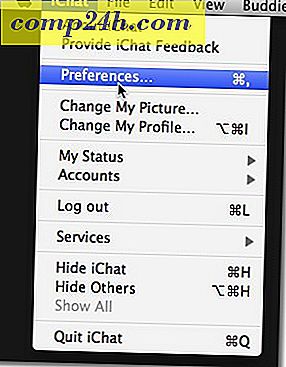Jak utworzyć skrót uprzywilejowany dla administratora, który omija Windows UAC

W zeszłym tygodniu nauczyliśmy się tworzyć dyskretny przycisk kasowania całej historii komputera za pomocą programu CCleaner. Jedyny problem polegał na tym, że gdy Windows uruchomił skrót, spowodowało to wyświetlenie okna bezpieczeństwa Kontroli konta użytkownika (User Account Control). Na szczęście Microsoft nieumyślnie zawarł sposób na ominięcie monitów UAC, jeśli skrót jest uruchamiany jako zadanie administratora. Nauczmy się go konfigurować!
Poniżej przejdziemy przez proces konfigurowania zadania w Windows, które będzie działać jak zwykły skrót, z tym, że nie będzie wymagało potwierdzenia potwierdzenia UAC. Jako przykład, ustawię CCleaner, aby działał w tle bez monitu UAC.
Uwaga: Jeśli znasz już tworzenie zadań w systemie Windows 7 lub Vista, możesz po prostu przejść do kroku 7.
Krok 1
Kliknij przycisk Planowanie zadań Kule i menu Start systemu Windows w polu wyszukiwania. Naciśnij Enter .

Krok 2
W oknie Task Scheduler kliknij menu Action i wybierz Create Task ...

Krok 3
Okno Utwórz zadanie powinno automatycznie otworzyć się na zakładce Ogólne. Stąd Wpisz nazwę w polu zadań. Następnie zaznacz pole o nazwie Uruchom z najwyższymi uprawnieniami .

Krok 4
Teraz SKIP na karcie Triggery, przejdź bezpośrednio do zakładki Akcje . Kliknij Nowy ... iw nowym oknie akcji Przejdź do programu, dla którego chcesz utworzyć skrót. Pamiętaj, aby dodać dowolne argumenty, ale te są opcjonalne.

Krok 5
Kliknij kartę Warunki obok, a następnie odznacz pole oznaczone etykietą Uruchom zadanie tylko wtedy, gdy komputer jest zasilany prądem zmiennym. W przeciwnym razie ta opcja uniemożliwi działanie zadania, jeśli jesteś na odłączonym laptopie.
Po wykonaniu tego kroku kliknij przycisk OK, aby zapisać i zamknąć zadanie.

Krok 6
Teraz na dowolnym pustym miejscu na pulpicie, wykonuj kliknięcie prawym przyciskiem myszy. Z menu kontekstowego Wybierz Nowy> Skrót.

Krok 7
W polu tekstowym wpisz następujące polecenie *:
schtasks / run / tn "clearhistory"
Jeśli masz problemy z uruchomieniem tego, pamiętaj o ręcznym wpisaniu cudzysłowu (") .
* Zamień clearhistory na cokolwiek nazwałeś swój skrót, ale pamiętaj, aby zachować wokół niego cudzysłowy!

Krok 8
Teraz musisz tylko nazwać skrót. To jest nazwa, która pojawi się pod nią na pulpicie, menu startowym lub w dowolnym miejscu, w którym zdecydujesz się umieścić.

Gotowe!
Teraz masz skrót, który uruchomi dowolną aplikację, do której został skierowany, bez wyświetlania okna dialogowego Kontrola konta użytkownika. W moim przykładzie użyłem CCleaner, ponieważ normalny skrót wskazywałby UAC. Jak widać na zrzucie ekranu poniżej, wszystko zaczęło się.


Pytania, komentarze? Upuść jeden poniżej!